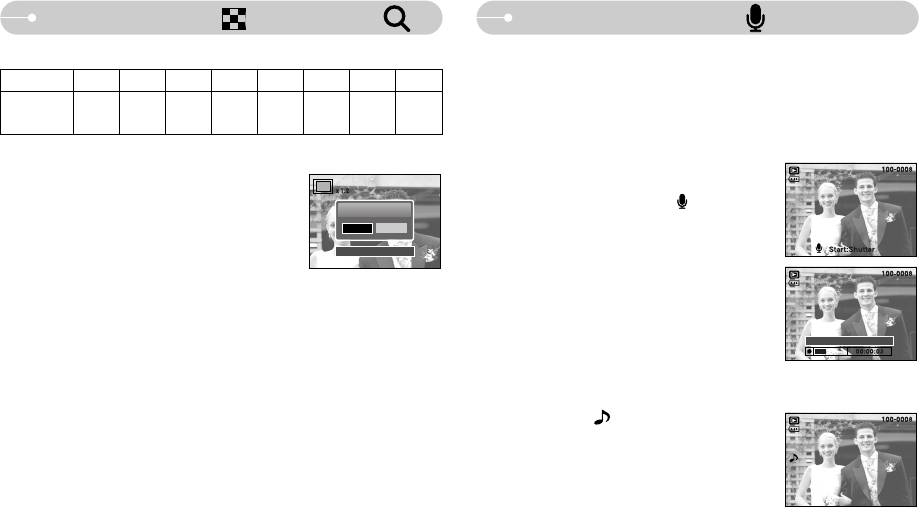[38]
Knop Miniaturen ( )/ Vergroting ( )
■ Wanneer het menu wordt weergegeven op het LCD-scherm, kunt u met de
knop OMHOOG de menucursor omhoog verplaatsen.
■ Als het menu niet wordt weergegeven op het LCD-scherm, werkt de knop
OMHOOG als knop voor het opnemen van spraakmemo´s. U kunt uw eigen
geluid toevoegen aan een opgeslagen opname.
● Een spraakmemo toevoegen aan een stilstaand beeld
1. Druk op de knop LINKS of RECHTS om een opname
te selecteren waaraan u geluid wilt toevoegen.
2. Als u op de knop Spraakmemo ( ) drukt, wordt de
indicator voor spraakopname weergegeven.
De camera kan nu een spraakmemo opnemen.
3. Druk op de sluiterknop om het opnemen te starten,
waarna gedurende 10 seconden een
spraakopname wordt gemaakt bij het stilstaande
beeld. Nadat de spraakopname is gemaakt, wordt
het venster voor de opnamestatus weergegeven,
zoals in het voorbeeld hiernaast.
4. U kunt het opnemen stoppen door nogmaals op de
sluiterknop te drukken.
5. Het pictogram ( ) wordt weergegeven op
het LCD-scherm nadat het opnemen van de
spraakmemo is voltooid.
- Er kunnen geen spraakmemo's worden
opgenomen bij filmclips en spraakopnames.
- 40cm tussen u en de camera (microfoon) is de
beste afstand voor het maken van
geluidsopnamen.
- De spraakmemo wordt opgeslagen in de indeling *.wav, maar heeft dezelfde
bestandsnaam als het stilstaande beeld waarbij de memo behoort.
- Als u een nieuwe spraakmemo toevoegt aan een stilstaand beeld dat reeds
een spraakmemo bevat, wordt de bestaande spraakmemo gewist.
Knop Spraakmemo ( )/ OMHOOG
Stop:Shutter
● De maximale vergrotingsfactor in verhouding tot de afbeeldingsgrootte.
● Trimmen : U kunt een gedeelte van de opname
uitsnijden en dit afzonderlijk bewaren.
1. Selecteer een opname die u wilt vergroten en
druk op de vergrotingsknop.
2. U kunt verschillende delen van de opname
bekijken door op de knop voor 5 functies te
drukken.
3. Druk vervolgens op de knop MENU. Er verschijnt nu een bericht zoals
hiernaast wordt aangegeven op het LCD-scherm.
4. Selecteer de waarden in het submenu door op de knop LINKS of RECHTS en
vervolgens op OK te drukken.
- [JA] : Het bijgesneden beeld wordt opgeslagen onder een nieuwe
bestandsnaam en weergegeven op het LCD-scherm.
- [NEE] : Het bijsnijdmenu verdwijnt.
※ Als er weinig geheugenruimte beschikbaar is voor het opslaan van de
bijgesneden opname, mislukt het bijsnijden.
※ U kunt de vergrote opname verwijderen bij het gebruik van de bijsnijdfunctie
door op de verwijderknop te drukken.
TRIMMEN?
JA NEE
BEVESTIG: OK
Beeldresolutie
7M 6M 5M 4M 3M 2M 1M VGA
X12.0 X 11.0 X 10.1 X 8.9 X 8.0 X 6.3 X 4.0 X 2.5
Maximale
vergrotingsfactor